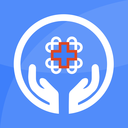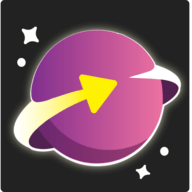win10蓝屏终止代码driver怎么解决
发表时间:2021-05-25来源:网络发布:小屋
最近有win10系统的网友,电脑突然蓝屏出现一连串的英文代码“DRIVER_IRQL_NOT_LESS_OR_EQUAL”的问题,win10蓝屏终止代码driver怎么解决呢?其实我们电脑经常会有这样的蓝屏问题出现,今天带来了解决方法,具体一起来看看吧。
win10蓝屏终止代码driver怎么解决
1丶启动后,反复按“Del”键进入BIOS设置。

2丶选择“设置”。

3丶双击右侧的“Advanced”。

4丶单击“Integrated per ipherals”。

5丶此时,您可以看到“SATA Mode”项目中的模式为“IDE Mode”。

6丶双击“IDE Mode”并在弹出的窗口中选择“AHCI”。

7丶已更改为“AHCI”模式。

8丶按“F10”键保存。

9丶最后,在弹出的对话框中单击“是”以重新启动即可。

知识阅读
-
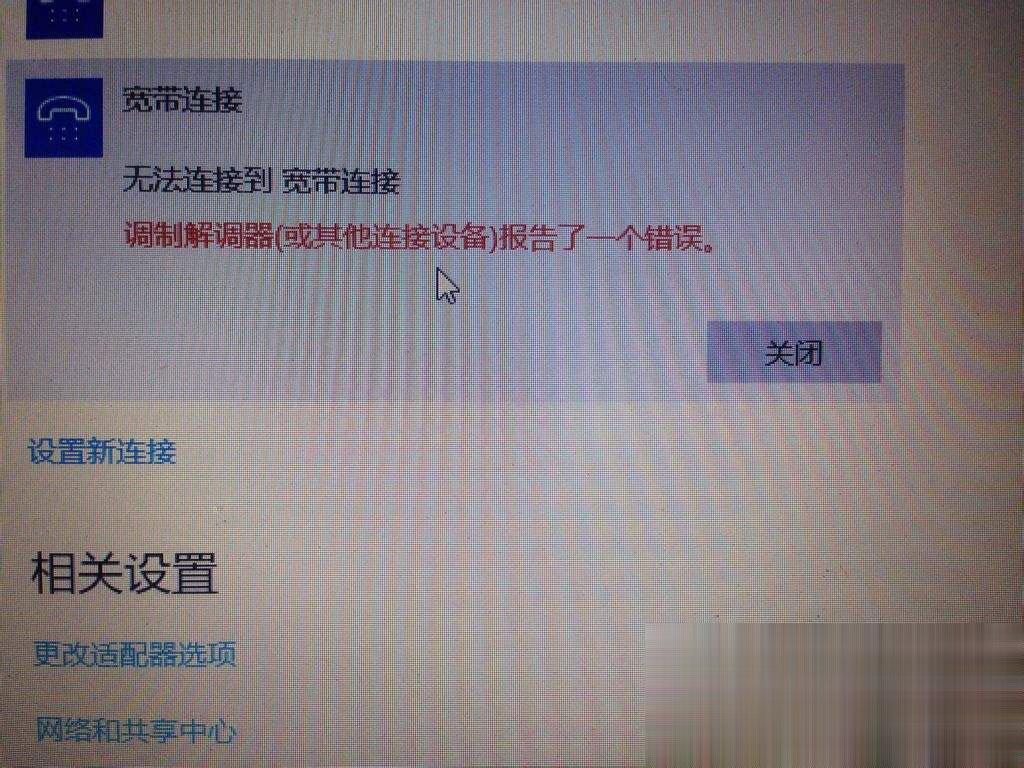
Win10提示“调制解调器报告了一个错误”怎么办?win10宽带无法连接
-

win10系统kb4499164安装失败怎么办 win10补丁安装
-

win10提示需要选择一个管理员组账号登录后才能进行下一步操作怎么办
-
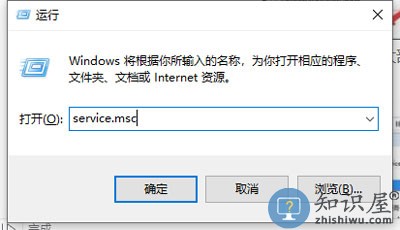
怎么关闭win10自动更新?win10自动更新解决方法
-

一把双刃剑!Win10为杀毒软件留深层接口
-
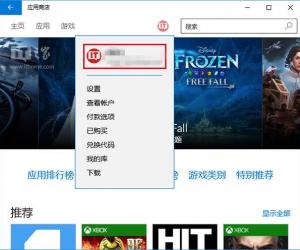
win10应用商店下载不了应用怎么办 win10商店无法下载解决办法
-
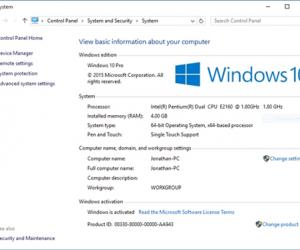
升Win 10就能洗白成正版 你的盗版Win7/8.1在坚持什么
-
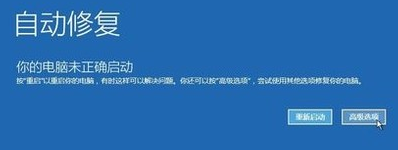
win10安装黑屏怎么办?win10安装黑屏的解决教程
-

Win10怎么禁用小娜助手 关闭Cortana助手方法
-
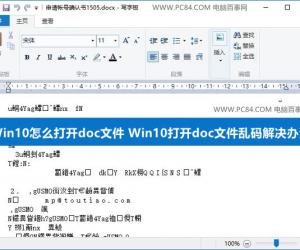
Win10怎么打开doc文件 Win10打开doc文件乱码解决办法
软件推荐
更多 >-
1
 Win10访问局域网共享打印机提示无法找到打印机怎么办?
Win10访问局域网共享打印机提示无法找到打印机怎么办?2015-06-24
-
2
怎么查看Win10启动方式是UEFI还是Legacy BIOS?
-
3
升级win10后浏览器不能上网怎么办 升win10后浏览器无法上网解决办法
-
4
简单一步去除Win10任务栏的搜索和多任务按钮
-
5
win10如何玩英雄联盟?win10玩英雄联盟秒退的解决办法!
-
6
UEFI启动和Win7/8/10快速启动的区别是什么?
-
7
win10发布者不受信任怎么办 win10如何取消阻止该发布者
-
8
升级win10后360浏览器上不了网解决方法
-
9
怎么清理Win10应用商店缓存文件?
-
10
怎么清除Win10运行中的使用记录?教你清除win10运行中的记录